怎样使用HP M1536进行馈纸扫描? 使用HP M1536进行馈纸扫描的方法?
时间:2017-07-04 来源:互联网 浏览量:468
今天给大家带来怎样使用HP,M1536进行馈纸扫描?,使用HP,M1536进行馈纸扫描的方法?,让您轻松解决问题。
打印、复印、传真一直是惠普一体机的强项,但是扫描文件这方面,惠普跟日系厂商存在一定的差距,例如惠普一体机不支持从控制面板直接扫描到电脑。具体方法如下:
1将文件放入馈纸器,然后将馈纸器入纸口的挡板调整到刚好能让文档进入,这样保证扫出来的文件不是歪的,放好后,会听到嘟的声音,然后在面板上会显示文档已加载。
 2
2打开"开始">>"设备和打印机“,如图:
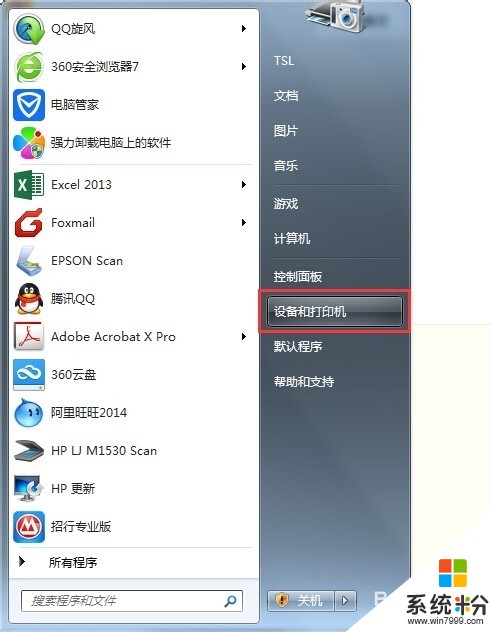 3
3选择HP一体机,然后在上面单击右键,选择扫描。
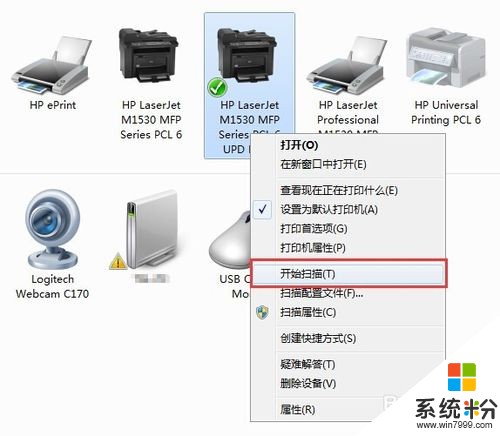 4
4调整扫描参数,例如黑色/彩色,分辨率DPI等,然后点击确定。
 5
5正在扫描,如图:
 6
6扫描完成,对文件进行命名,例如以日期命名。
 7
7然后导入,就扫描完成了,图片存储位置默认在库--图片中。

以上就是怎样使用HP,M1536进行馈纸扫描?,使用HP,M1536进行馈纸扫描的方法?教程,希望本文中能帮您解决问题。
我要分享:
相关教程
- ·怎么使用u盘启动盘进行磁盘扫描 求介绍使用u盘启动盘进行扫描的方法
- ·怎么使用扫描仪扫描文件 使用扫描仪扫描文件的方法
- ·惠普打印机想要进行扫描的方法 惠普打印机该如何来进行扫描
- ·怎么用电脑扫描纸质文件 怎样将文件从扫描仪扫描到电脑
- ·怎样使用photoshop快速合成身份证扫描件? 使用photoshop快速合成身份证扫描件的方法?
- ·怎么使用扫描仪将文件扫描到word2003、07和10里 使用扫描仪将文件扫描到word2003、07和10里的方法
- ·戴尔笔记本怎么设置启动项 Dell电脑如何在Bios中设置启动项
- ·xls日期格式修改 Excel表格中日期格式修改教程
- ·苹果13电源键怎么设置关机 苹果13电源键关机步骤
- ·word表格内自动换行 Word文档表格单元格自动换行设置方法
电脑软件热门教程
- 1 电脑开机时间怎么查看,确认电脑开机时间的方法
- 2 DiskGeniu如何来进行无损分区 DiskGeniu想要无损拆分硬盘分区的方法
- 3 电脑系统如何设置光驱启动实现引导安装电脑系统设置光驱启动实现引导安装的方法
- 4安卓卫士软件如何安装使用安卓卫士软件使用的方法
- 5U盘型号怎么获取 U盘型号获取的方法
- 6工程散热器如何挑选 工程散热器挑选的方法
- 7删除Windows中正在运行的文件的方法。怎样删除Windows中正在运行的文件?
- 8惠普电脑怎样快捷键重命名 惠普电脑快捷键重命名的方法
- 9笔记本光驱位置如何装硬盘 笔记本光驱位置装硬盘的方法
- 10马到成功的音响一直没有声音怎么处理 如何处理马到成功的音响无声音
